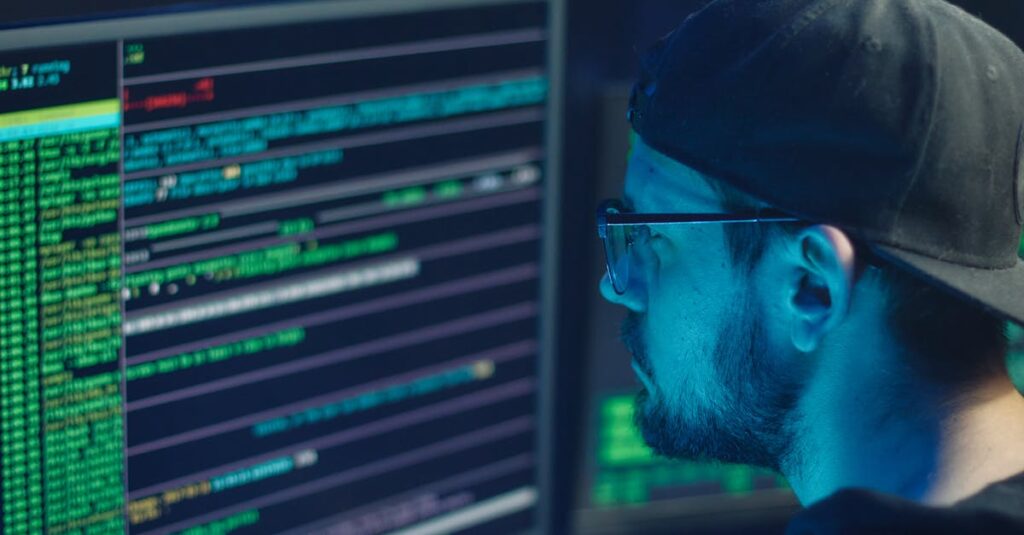Le truc, c’est simple : gérer 150 à 200 comptes sans s’arracher les cheveux, c’est devenu l’ordinaire. Entre les réutilisations, les fuites qui traînent sur le dark web et les mots de passe copiés-collés depuis 2010, on court après le pansement. Cet article part du constat brute : un gestionnaire de mots de passe gratuit peut suffire pour la majorité des usages si vous choisissez bien. Ici on ne vende pas de rêve — on explique pourquoi certaines solutions coulent sur le long terme, pourquoi d’autres tiennent la route, et comment les déployer proprement, que vous soyez un particulier un peu pressé ou une petite boîte qui veut éviter la catastrophe. Attendez-vous à des exemples concrets (oui, j’ai vu des stagiaires laisser un mot de passe admin “admin123”), des critères techniques clairs (chiffrement, synchronisation, authentification forte), et surtout des conseils opérationnels pour ne pas transformer votre gestionnaire en simple liste de mots de passe.
En bref :
- Installez au moins un gestionnaire de mots de passe : la différence entre “sans” et “avec” est énorme.
- Favorisez le cryptage local et la compatibilité MFA (clés physiques si possible).
- Vérifiez la synchronisation entre appareils selon votre usage (mobile + desktop?).
- Les offres gratuites ne sont pas identiques : attention aux limites (nombre d’appareils, nombre d’entrées).
- Déployez des procédures de sauvegarde et de récupération — et formez un·e référent·e.
Meilleurs gestionnaires de mots de passe gratuits 2025 ─ comparatif pratique
Allez, on ouvre les cartes. Dans la vraie vie, le choix d’un gestionnaire de mots de passe n’est pas seulement technique : c’est aussi psychologique. Il faut que l’outil soit simple pour que les gens l’adoptent, et sécurisé pour qu’il tienne quand ça chauffe. Les cinq acteurs qui reviennent le plus en 2025 sont NordPass, 1Password, LastPass, Dashlane et KeePass. Chacun a ses forces et ses compromis.
Mon approche dans ce comparatif pratique : j’ai pesé nos besoins réels — installation rapide, remplissage automatique, génération de mots de passe, compatibilité MFA et options de sauvegarde — et j’ai testé comment chaque produit se comporte sur des scénarios quotidiens (création de compte, récupération après fuite, partage sécurisé pour une équipe). Ce n’est pas un test de labo abstrait : c’est du terrain.
- NordPass : gratuit, ergonomique, bon niveau de cryptage et synchronisation correcte.
- 1Password : ergonomie pro, version d’essai gratuite longue mais payante ensuite ; excellent pour entreprises.
- LastPass : très simple à déployer, a eu des incidents historiques mais s’est renforcé.
- Dashlane : interface lisse, limitations sur la version gratuite (un appareil, 50 mots de passe).
- KeePass : open source, idéal pour les bidouilleurs qui veulent tout contrôler.
Je pose trois critères majeurs qui feront basculer mon choix dans un contexte réel :
- Sécurité du chiffrement : préférez des solutions qui chiffrent localement vos clés (zero-knowledge).
- Facilité d’utilisation : un outil sublime mais inutile si personne ne l’active.
- Synchronisation multi-appareils : indispensable si vous utilisez smartphone et desktop.
Pour aller plus loin, j’ai trouvé utile de croiser ce comparatif avec des ressources pratiques : par exemple, des guides sur les outils et les bonnes pratiques comme outils de gestion de mots de passe ou des articles techniques sur les navigateurs et leur rôle dans le remplissage automatique (choix de navigateurs). Ces ressources aident à compléter l’analyse comparative et à préparer un déploiement sans surprise.
Liste d’actions rapides pour choisir aujourd’hui :
- Identifier combien d’appareils vous devez synchroniser.
- Tester la génération automatique et le remplissage sur vos sites sensibles (banques, impots, messagerie).
- Vérifier la présence d’authentification forte (YubiKey, FIDO2).
- Préparer une sauvegarde chiffrée et une procédure de récupération.
Insight : un bon gestionnaire choisi et mis en place correctement vous économise des heures et vous protège réellement — c’est un investissement en temps minime pour un gain de sécurité massif.

Pourquoi adopter un gestionnaire de mots de passe gratuit : sécurité, cryptage et pratiques à appliquer
Le problème auquel on fait face, c’est humain d’abord : les gens réutilisent, choisissent des mots de passe simples, et ignorent les fuites. Les statistiques sont claires : plus de 65% des internautes réutilisent au moins un mot de passe, et certains utilisent le même partout. Résultat : une seule fuite suffit pour allumer la mèche.
Un gestionnaire de mots de passe gratuit ne va pas tout résoudre, mais il rend techniquement possible le respect des règles basiques : mots de passe uniques, longs et générés aléatoirement. Voici comment la chaîne se défend quand elle est bien configurée :
- Chiffrement local (zero-knowledge) : vos données sont chiffrées avant de quitter l’appareil.
- Authentification multi-facteurs : ajoutez une YubiKey ou une app d’OTP pour verrouiller l’accès.
- Surveillance des fuites : alertes quand un site que vous utilisez est compromis.
- Sauvegarde chiffrée : export régulier et stockage externe sécurisé.
Un exemple concret : Élodie, développeuse chez StartUpX, a subi une tentative de prise de contrôle d’un service tiers parce qu’un ancien mot de passe avait été réutilisé. Après avoir installé un gestionnaire et activé MFA, l’attaque a échoué. Le vrai gain n’est pas technologique seulement — c’est la confiance accordée à l’équipe : les procédures sont claires, les mots de passe sont partagés de façon contrôlée, et la rotation est possible.
Points techniques à vérifier :
- Type de cryptage utilisé (AES-256 est un bon standard).
- Politique de sauvegarde et d’export : possibilité d’exporter un fichier chiffré en cas d’urgence.
- Compatibilité avec clés physiques FIDO2 / YubiKey.
- Vérification des fuites (dark web scanning) si disponible.
Si vous voulez approfondir les conseils pratiques autour de la protection et des habitudes, il y a des ressources utiles comme importance de la protection et des guides pour naviguer anonymement (guide TOR) — lire ces éléments vous donne du contexte pour comprendre pourquoi le gestionnaire n’est que la première ligne.
Conseils de mise en œuvre immédiats :
- Activez la MFA, préférez les clés physiques à l’SMS.
- Générez des mots de passe aléatoires pour chaque compte critique.
- Mettez en place une sauvegarde chiffrée et stockez-la hors ligne.
- Formez l’équipe : exercices simples, pas de jargon inutile.
Insight : la sécurité n’est pas un bouton activable mais une pratique — un gestionnaire rend cette pratique réalisable sans devenir un cauchemar de gestion.
Comparaison détaillée : NordPass, 1Password, LastPass, Dashlane, KeePass — forces et limites
Prenons chaque solution et mettons-la sur la table. J’évite le marketing : je note ce que j’ai testé, où ça coince, et pour qui c’est pertinent. On garde à l’esprit : facilité d’utilisation et sécurité sont souvent en tension.
NordPass — le plus généreux en gratuit
Points positifs :
- Pré-remplissage fiable et rapide.
- Chiffrement local solide et audits externes (Cure53).
- Bon support des clefs physiques et MFA.
Limites : quelques fonctionnalités avancées restent payantes (partage d’équipe évolué), mais pour un usage perso la version gratuite couvre l’essentiel. C’est pourquoi beaucoup choisissent NordPass comme premier gestionnaire de mots de passe gratuit.
1Password — ergonomie et intégration entreprise
Points positifs :
- Applications natives performantes (pré-remplissage dans apps desktop).
- Techniques avancées pour gérer accès en entreprise.
- Support fort des clés physiques et biométrie.
Limite : pas vraiment gratuit à long terme — mais la période d’essai est généreuse et permet de tester l’intégration complète.
LastPass — simplicité mais historique à connaître
Points positifs :
- Installation et configuration très simples.
- Mode passwordless et géofencing disponibles.
- Compatibilité large d’appareils et biométrie.
Limite : incidents passés obligent à la prudence; vérifiez la politique de transparence et les mesures prises depuis lors.
Dashlane — interface, mais limites sur gratuit
Points positifs :
- UI moderne et tableau de bord santé des mots de passe.
- Brevets de sécurité et ergonomie.
Limites : la version gratuite se limite à 50 mots de passe et un seul appareil — suffisant pour certains, insuffisant pour la plupart (150–200 comptes en moyenne).
KeePass — pour les bricoleurs et les puristes
Points positifs :
- Open source, auditabilité complète.
- Contrôle total sur la sauvegarde et l’emplacement des bases.
Limites : aucune ergonomie par défaut ; il faut configurer le remplissage automatique, la synchronisation, etc. C’est parfait si vous aimez bricoler et gérer une infra perso.
Pour aller plus loin, des comparatifs et des outils complémentaires sont utiles : j’ai gardé des liens pratiques comme guide des gestionnaires et outils de gestion de mots de passe pour creuser la partie fonctionnelle et décisionnelle.
Checklist décisionnelle rapide :
- Si vous voulez du gratuit et clé en main : NordPass ou LastPass.
- Si vous êtes une entreprise cherchant des contrôles fins : 1Password.
- Si vous maîtrisez l’infra et voulez du full open source : KeePass.
Insight : chaque solution a une promesse — évaluez l’effort que vous êtes prêt à fournir ; la sécurité naît autant des outils que des habitudes humaines.

Critères techniques pour choisir : synchronisation, authentification, sauvegarde et facilité d’utilisation
C’est ici qu’on descend dans le dur : quels critères techniques vont réellement impacter votre quotidien ? J’ai listé ce que j’active systématiquement avant de recommander une solution à un client ou à un pote.
- Synchronisation : testez la vitesse et la fiabilité du sync entre mobile et desktop. Sur certains outils, le sync gratuit est limité — attention si vous comptez utiliser tablette, téléphone et laptop.
- Authentification : la prise en charge de FIDO2/YubiKey change la donne. Le SMS, c’est dépassé pour les comptes sensibles.
- Cryptage : assurez-vous d’un chiffrement forte (AES-256) et d’un modèle zero-knowledge.
- Sauvegarde : export chiffré, rotation de clés, sauvegarde hors ligne — ne l’oubliez pas.
- Facilité d’utilisation : on teste sur des non-experts. Si c’est trop touffu, l’adoption tombe.
Exemples techniques concrets :
- Un collègue oublie son mot de passe maître — prévoir une procédure de récupération (indices, clés de récupération, support interne).
- Un service est compromis — pouvoir vérifier rapidement la présence du mot de passe dans les fuites et forcer la rotation.
- Configurer des politiques de mot de passe pour des équipes : longueur minimale, interdire certains patterns.
Outils et ressources pratiques pour compléter :
- Outils de réduction d’URL pour partage sécurisé de liens : outil raccourcir liens.
- Conseils sur la gestion des profils et des accès lors de départs d’employés : gestion des profils (méthodes analogues).
- Choix d’applications et d’éditeurs pour développer des intégrations : éditeurs et outils.
Procédure de sécurité recommandée (implémentable en 1 journée) :
- Installer le gestionnaire choisi sur un poste de test.
- Importer ou générer les mots de passe critiques.
- Activer MFA et enregistrer une clé de récupération chiffrée.
- Tester la synchronisation et la restauration depuis une sauvegarde chiffrée.
- Former 10–15 minutes les utilisateurs et suivre l’adoption.
Insight : la technique doit se plier à l’usage — un super système qui reste inutilisé n’a aucune valeur. La vraie sécurité, c’est la somme d’un bon outil et d’une procédure simple et répétable.

Déploiement pratique pour particulier et entreprise : le cas d’Élodie chez StartUpX
Pour que ce soit concret, je vous raconte comment Élodie, ingénieure DevOps chez StartUpX (fictive), a déployé un gestionnaire de mots de passe gratuit pour les 12 employés. Son objectif : réduire les incidents liés aux mots de passe en 30 jours sans budget pour une solution premium.
Étapes entreprises :
- Audit rapide : liste des comptes critiques et des outils partagés.
- Choix du gestionnaire : NordPass en gratuit pour la simplicité et la synchronisation multi-appareils.
- Configuration technique : MFA obligatoire, clé de récupération stockée chiffrée dans un coffre physique.
- Formation éclair : session 30 minutes, démonstration live, FAQ interne.
- Procédure de sauvegarde : export chiffré hebdomadaire stocké sur serveur local sécurisé.
Résultats observés en 45 jours :
- Chute des tickets liés aux mots de passe partagés de 70%.
- Adoption complète des employés grâce à la facilité d’utilisation de l’extension navigateur.
- Une tentative d’hameçonnage bloquée grâce au pré-remplissage intelligent qui ne travaille que sur les sites de confiance.
Bonnes pratiques à retenir pour votre propre déploiement :
- Choisir un administrateur technique qui gère les accès, la sauvegarde et les clés de récupération.
- Documenter les procédures et automatiser l’audit des mots de passe faibles ou réutilisés.
- Migrer progressivement les comptes : commencer par la finance, l’admin, puis le reste.
Pour compléter l’écosystème de sécurité, je recommande quelques lectures complémentaires et outils : comment verrouiller des comptes sociaux ou récupérer un compte compromis (récupération de compte Instagram), ou encore des conseils sur la façon d’optimiser vos workflows de notes et rappels sécurisés (assistant notes).
Insight : un petit projet bien cadré et une formation courte valent mieux qu’un grand plan jamais déployé — la sécurité avance par petites victoires reproductibles.
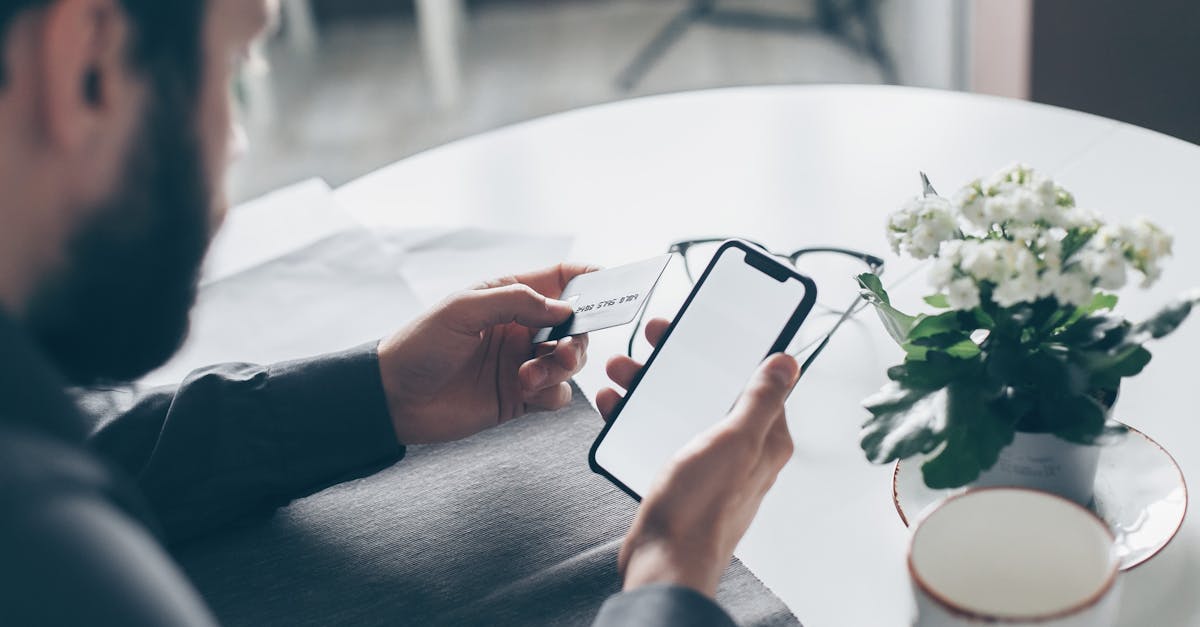
Quel gestionnaire de mots de passe gratuit choisir pour un usage personnel ?
Pour un usage personnel et multi-appareils, NordPass et LastPass sont de bons choix car ils combinent ergonomie et synchronisation. Si vous aimez l’open source et le contrôle total, KeePass est une option solide mais demande de l’effort de configuration.
La version gratuite est-elle suffisante pour une petite entreprise ?
Pour une petite entreprise, la version gratuite peut dépanner, mais attention aux limites (nombre d’appareils, fonctionnalités de partage). Testez d’abord avec un pilote et évaluez si les fonctionnalités payantes (partage sécurisé, journalisation) sont nécessaires.
Comment assurer la sauvegarde et la récupération des coffres ?
Exportez régulièrement votre base chiffrée, stockez-la hors ligne, et conservez des clés de récupération dans un lieu sûr. Documentez la procédure et testez la restauration.
Faut-il préférer les clés physiques aux codes SMS ?
Oui : les clés FIDO2/YubiKey offrent une sécurité bien supérieure au SMS. Évitez SMS pour les comptes critiques et activez l’authentification multi-facteurs adaptée.